- Today
- Total
| 일 | 월 | 화 | 수 | 목 | 금 | 토 |
|---|---|---|---|---|---|---|
| 1 | 2 | 3 | 4 | |||
| 5 | 6 | 7 | 8 | 9 | 10 | 11 |
| 12 | 13 | 14 | 15 | 16 | 17 | 18 |
| 19 | 20 | 21 | 22 | 23 | 24 | 25 |
| 26 | 27 | 28 | 29 | 30 | 31 |
- 엔비디아
- DNN
- 딥러닝
- YOLO
- 파이썬
- cuda
- 라즈베리파이
- tensorflow
- 영상처리
- Xavier
- python
- Jetson
- 블로그
- 설치
- Windows
- ubuntu
- 티스토리
- Tistory
- openpose
- 물체검출
- Linux
- tx2
- 애드센스
- Darknet
- 방법
- agx
- openCV
- 텐서플로우
- GPU
- Nvidia
목록ubuntu (18)
엔지니어스 - Engineeus
from sklearn.utils.linear_assignment_ import linear_assignment ModuleNotFoundError: No module named 'sklearn.utils.linear_assignment_' from sklearn.utils.linear_assignment_ import linear_assignment from scipy.optimize import linear_sum_assignment as linear_assignment sort.py", line 149, in associate_detections_to_trackers if(d not in matched_indices[:,0]): TypeError: tuple indices must be intege..
working directory 생성 working directory 생성 cd 'working directory' 깃클론 git clone https://github.com/zhaoyanglijoey/yolov3.git 웨이트 파일 받기 wget https://pjreddie.com/media/files/yolov3.weights opencv 설치 아래 세팅이 모두 되어 있어야 함 https://mickael-k.tistory.com/211 [Ubuntu] Graphic card 460 / CUDA 11.01 / CuDNN 8.1 / OpenCV 4 최신으로 설치 하기! (초간단) 설치 환경 Ubuntu: 20.04 Graphic card : 460.91.03 CUDA: 11.01 cvDNN: 8.1...
 [Ubuntu] Graphic card 460 / CUDA 11.01 / CuDNN 8.1 / OpenCV 4 최신으로 설치 하기! (초간단)
[Ubuntu] Graphic card 460 / CUDA 11.01 / CuDNN 8.1 / OpenCV 4 최신으로 설치 하기! (초간단)
설치 환경 Ubuntu: 20.04 Graphic card : 460.91.03 CUDA: 11.01 cvDNN: 8.1.0 OpenCV: 4.4.0 python: 3.8.10 Graphic Driver 설치 가능 드라이버 확인 ubuntu@ubuntu-HP:~$ ubuntu-drivers devices 위 드라이버 중 460을 설치 하겠습니다. CUDA마다 그래픽카드 제한이 있을 수 있으니 확인 하셔야 합니다. $ sudo apt install nvidia-driver-460 설치 확인 - 재부팅 $ nvidia-smi Graphic driver는 460.91.03이 깔리면서 CUDA도 자연스럽게 깔렸네요. CUDA CUDA download https://developer.nvidia.com/cuda-..
sudo apt purge python-pip python-dev sudo rm -rf /usr/bin/python* sudo rm -rf /etc/python* sudo rm -rf /usr/local/lib/python* sudo rm -rf /usr/share/man/man1/python* sudo rm -rf /usr/share/python* sudo rm -rf /usr/local/bin/pip*
pkg-config --modversion opencv sudo apt-get purge libopencv* python-opencv #확인하기 sudo find /usr/local/ -name "*opencv*" -exec rm {} \; #만약 남아 있다면 아래로 지우기 sudo rm -rf '경로' #다시 확인하기 sudo find /usr/local/ -name "*opencv*" -exec rm {} \; #다시 opencv 확인 pkg-config --modversion opencv
sudo apt autoremove
ffmpeg -i 인풋영상이름 -vf "scale=크기" 아웃풋영상이름 ffmpeg -i move_office.webm -vf "scale=640x480" move_office_640x480_.webm
설치 전 기존 이론 공부 하실 분들은 아래를 참고하세요~! 알고 접하면 더욱 더욱 이해가 쉽습니다. mickael-k.tistory.com/152?category=798521 환경설정 cmake 다시 설치 - 사전 설치된 것 삭제: sudo apt purge cmake-qt-gui - 재설치: sudo apt-get install qtbase5-dev - CMake 는 사이트에서 리눅스용을 다운받고, 압축해제하여 터미널로 해당 폴더로 이동해서 ./configure --qt --gui 실행 - 아래의 명령이 작동이 안되어서 그 아래의 명령어를 사용했음 - ./bootstrap && make -j8 && make install -j8 - ./bootstrap && make -j`nproc` && sudo m..
1. Graphic Card nvidia-smi 2. CUDA nvcc -V 또는 nvcc --version 3. CUDNN cat /usr/include/x86_64-linux-gnu/cudnn_v*.h | grep CUDNN_MAJOR -A 2
터미널 sudo add-apt-repository ppa:umang/indicator-stickynotes sudo apt-get update sudo apt-get install indicator-stickynotes
exFat 파일 시스템을 설치 해야 합니다. 터미널창을 열고 아래명령어로 하면 OK sudo apt-get install exfat-fuse exfat-utils
 [Ubuntu] CPU 사용량(Usage) 보기 - htop
[Ubuntu] CPU 사용량(Usage) 보기 - htop
htop이란 패키지로 볼 수 있습니다. sudo apt install htop htop
설치 파이썬 2.x $ sudo apt-get install python-matplotlib 파이썬 3.x $ sudo apt-get install python3-matplotlib Git clone $ git clone https://github.com/jetsonhacks/gpuGraphTX $ cd gpuGraphTX 실행 $ ./gpuGraph.py
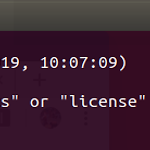 [Ubuntu] 파이썬(Python) 버전 변경 방법
[Ubuntu] 파이썬(Python) 버전 변경 방법
기본 우분투를 깔고 터미널창을 열고 'python'이란 명령어를 치면 자동으로 python 2.x버전이 잡힙니다. 이번 포스트에서는 리눅스 Alternatives를 활용하여 Python의 기본 default인 2에서 새롭게 3으로 바꿔보도록 하겠습니다. 일단 이 전에 기본 default가 2인지 확인 하기 위해 아래와 같이 쳐 주면 default 버전이 나옵니다. python -V which 명령어를 쓰면 파이썬의 디렉토리를 나타냅니다. 이게 정확히 어떤 파일을 가리키는지 알기 위해선 아래와 같이 쳐 주면 나옵니다. ls -al /usr/bin/python 또한 이 외에 다른 파이썬이 깔린걸 보고 싶다면 아래와 같이 쳐 줍니다. ls /usr/bin/ | grep python 따라서 우리는 터미널을 열었..

